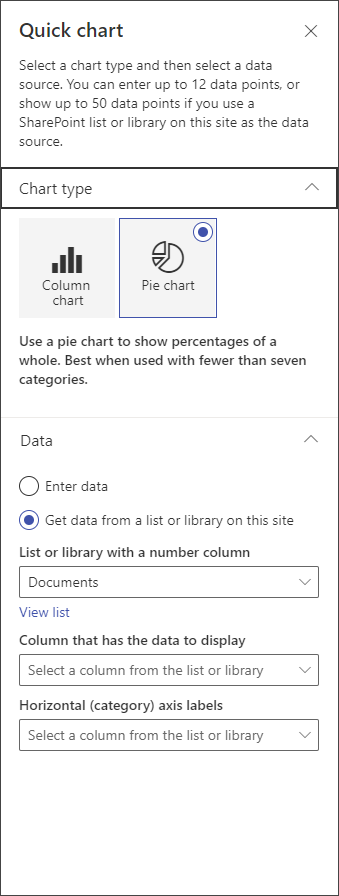Siteye modern bir sayfa eklediğinizde, sayfanızın yapı taşları olan web bölümlerini ekleyip özelleştirebilirsiniz. Bu makalede Hızlı grafik web bölümü açıklanmaktadır.
Not: Bazı işlevler, Hedefli Sürüm programına kabul etmiş olan kuruluşlara aşamalı olarak sunulur. Bu, söz konusu özelliği göremeyeceğiniz veya özelliğin yardım makalelerinde açıklanandan farklı görünebileceği anlamına gelir.
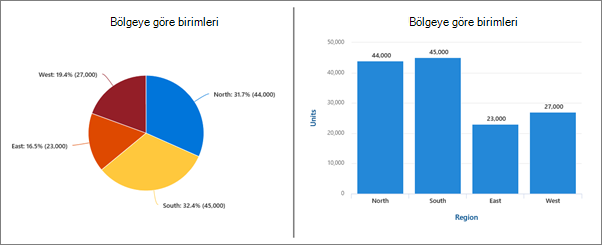
Sayfanıza basit, temel grafikler eklemek için Hızlı grafik web bölümünü kullanın. Veri noktalarınızı girin veya bir liste veya kitaplıktan veri alın, etiket ekleyin, grafik türünüzü (sütun veya pasta) seçin ve yayımlayın.
Hızlı grafik web bölümünü ekleme
-
Henüz düzenleme modunda değilseniz, sayfanın sağ üst kısmındaki Düzenle'yi seçin. Sağ tarafta Araç Kutusu'nu (

-
Tüm web bölümlerini göster'i seçin, ardından web bölümleri listesinden Hızlı grafiği seçin veya sürükleyip bırakın.
-
Başlık eklemek için grafikte öğesini seçin. Grafiğinizi adlandırmak için bir seçenek görürsünüz.
-
Hızlı grafiğinizin ayarlarını yapılandırmak için Özellikleri düzenle (

-
Veri bölümünde, verileri el ile girmeyi veya var olan bir SharePoint listesinden veya kitaplığından veri almayı seçin.
Verileri el ile girin: Veri girin seçeneğini belirleyin ve her veri noktası için bir etiket ve sayısal değer ekleyin. En fazla 12 veri noktasına kadar ek veri noktaları oluşturmak için + Ekle'yi seçin.
SharePoint listesinden veya kitaplığından veri alma: Bu sitedeki bir SharePoint listesinden veya kitaplığından veri alma seçeneğini belirleyin ve ardından listeyi veya kitaplığı seçin.
-
Listenizden veya kitaplığınızdan veri kaynakları atayarak grafiğinizi biçimlendirin. Görüntülenecek verilerin bulunduğu sütun bölümünde, Hızlı grafiğin düzgün çalışması için bu bölümdeki bilgilerin sayısal bir değer olması gerekir.
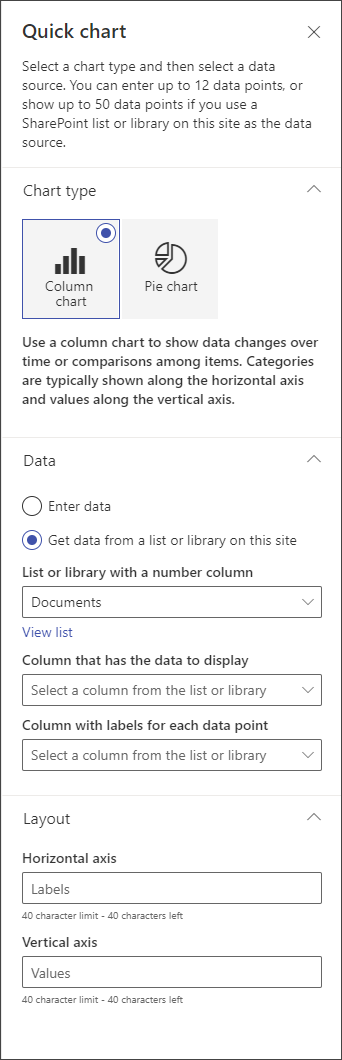
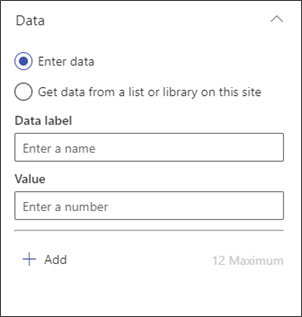
Not: Bu sitedeki bir SharePoint listesinden veya kitaplığından veri alma seçeneği SharePoint Server 2019 içinde kullanılamaz.
-
Sütun grafik oluşturuyorsanız, Düzen'in altında isteğe bağlı olarak yatay (x) eksen ve sütun grafikleri için dikey (y) eksen etiketleri ekleyebilirsiniz.